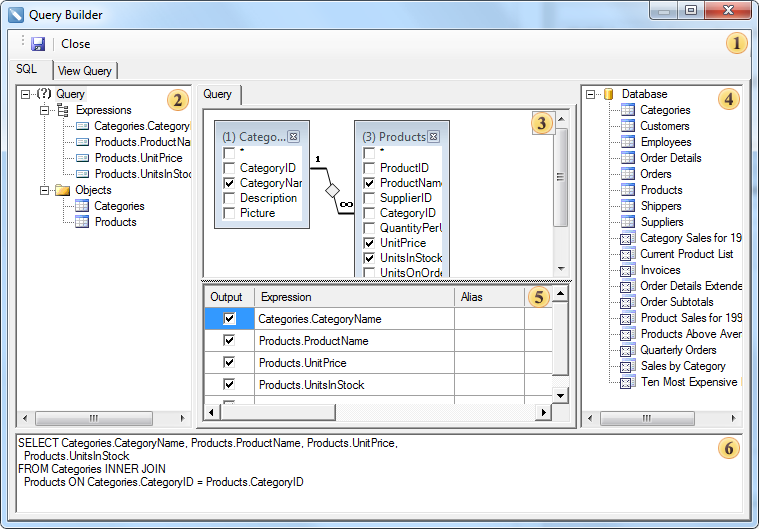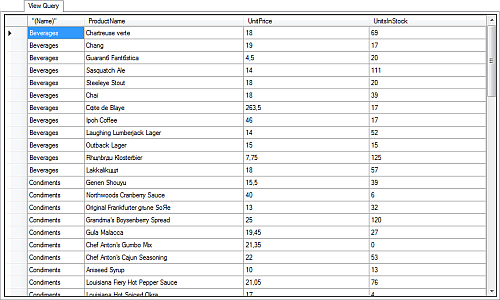Запросы
YouTube |
Видеоурок по созданию MS SQL источника данных в дизайнере отчетов.
|
Запросы представляют собой текст скриптового вида, который служит для извлечения данных из таблиц и предоставления их в генератор отчетов. Особенность запросов состоит в том, что они получают данные из таблиц базы данных и создают на их основе временную таблицу. Данные во временной таблице будут отфильтрованы, сгруппированы, отсортированы и упорядочены, согласно параметрам запроса. Затем, временная таблица передается в генератор отчетов. Применение запросов предоставляет возможность избежать дублирования данных в таблицах и обеспечивает максимальную гибкость при поиске и отображении данных в базе данных. В основном запросы используются для выборки данных из базы данных и передачи их в генератор отчетов. Не все типы источников данных поддерживают SQL запросы. Если тип источника данных поддерживает SQL запросы, то в окне Новый источник данных (New Data Source) будет отображено поле Текст запроса (Query Text), в котором указывается запрос.
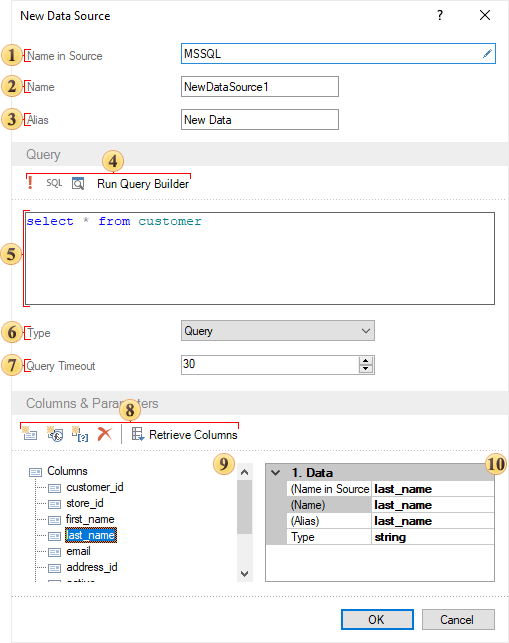
![]() Имя в источнике указывается в поле Наименование в источнике (Name in Source). В данном поле можно ввести имя или можно нажать кнопку
Имя в источнике указывается в поле Наименование в источнике (Name in Source). В данном поле можно ввести имя или можно нажать кнопку ![]() , для вызова списка имен.
, для вызова списка имен.
![]() В поле Наименование (Name) указывается имя источника данных, которое отображается в генераторе отчетов;
В поле Наименование (Name) указывается имя источника данных, которое отображается в генераторе отчетов;
![]() Псевдоним источника данных следует указывать в поле Псевдоним (Alias);
Псевдоним источника данных следует указывать в поле Псевдоним (Alias);
![]() Команды управления запросами. На данной панели расположены основные элементы управления запросами. Для того, чтобы запустить запрос на выполнение следует нажать кнопку Выполнить (Run).
Команды управления запросами. На данной панели расположены основные элементы управления запросами. Для того, чтобы запустить запрос на выполнение следует нажать кнопку Выполнить (Run).
![]() Поле Текст запроса (Query Text). В этом поле указывается текст запроса.
Поле Текст запроса (Query Text). В этом поле указывается текст запроса.
![]() Меню выбора типа источника данных. Доступны следующие типы источника данных: Таблица и Хранимая процедура.
Меню выбора типа источника данных. Доступны следующие типы источника данных: Таблица и Хранимая процедура.
![]() Параметр Время ожидания запроса (Query Timeout) предоставляет возможность определить время выполнения запроса, т.е. время в течение которого запрос будет пытаться выполниться. Если время ожидания запроса истекло, а запрос не выполнился, то пользователю будет отображено сообщение об истечении времени. Значение параметра указывается в секундах.
Параметр Время ожидания запроса (Query Timeout) предоставляет возможность определить время выполнения запроса, т.е. время в течение которого запрос будет пытаться выполниться. Если время ожидания запроса истекло, а запрос не выполнился, то пользователю будет отображено сообщение об истечении времени. Значение параметра указывается в секундах.
![]() Команды управления данными. На этой панели представлены такие команды как создание новой колонки, новой рассчитываемой колонки, нового параметра. Также присутствует команда удаления выделенной колонки или параметра. Помимо всего прочего, на данной панели располагается команда Получить колонки данных.
Команды управления данными. На этой панели представлены такие команды как создание новой колонки, новой рассчитываемой колонки, нового параметра. Также присутствует команда удаления выделенной колонки или параметра. Помимо всего прочего, на данной панели располагается команда Получить колонки данных.
![]() Список колонок и параметров в текущем источнике данных.
Список колонок и параметров в текущем источнике данных.
![]() Панель свойств выделенной колонки данных или параметра.
Панель свойств выделенной колонки данных или параметра.
Конструктор запросов
Конструктор запросов (Query Builder) представляет собой визуальный компонент, с помощью которого можно создавать запросы визуальными средствами. Создание запроса с помощью конструктора запросов, обеспечивает полное управление параметрами запроса и построение сложных условий отбора данных при помощи простейших визуальных действий пользователя.
Также в конструкторе запросов есть вкладка Вид (View), которая предоставляет возможность отобразить колонки данных, выбранные с помощью запроса. Также будут учтены операции в запросе. На рисунке снизу представлена вкладка Вид (View) конструктора запросов:
Для того, чтобы добавить построенный запрос в поле Текст запроса, следует в конструкторе запроса нажать кнопку Сохранить (Save). |